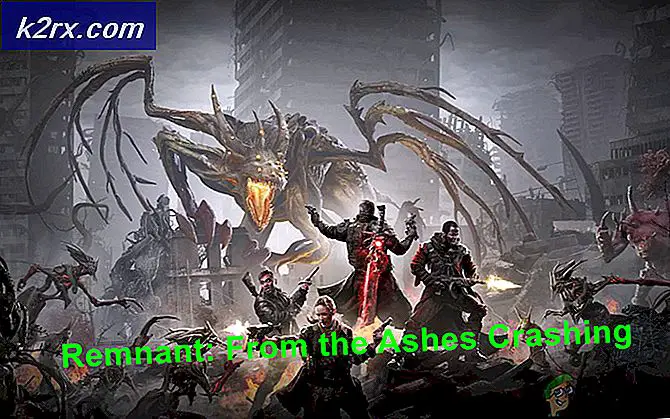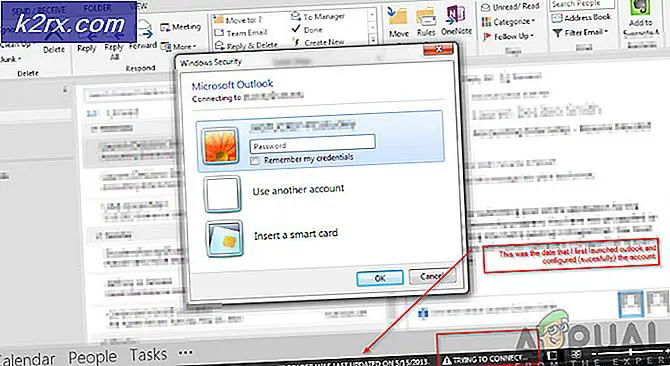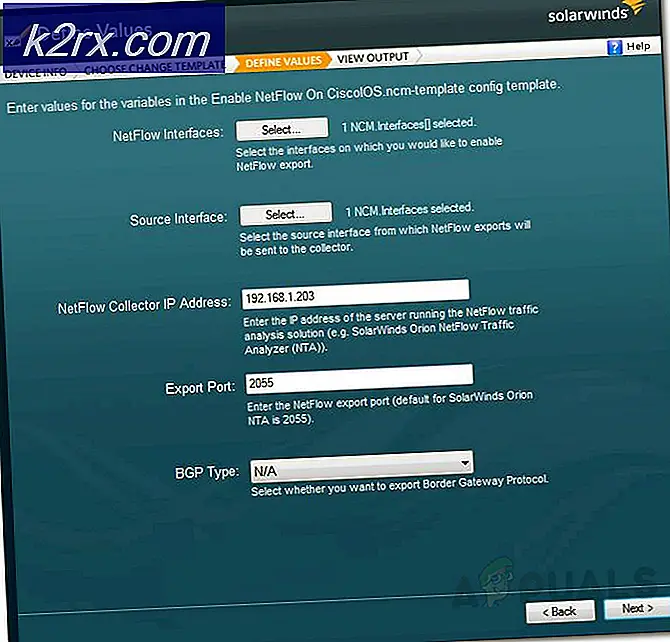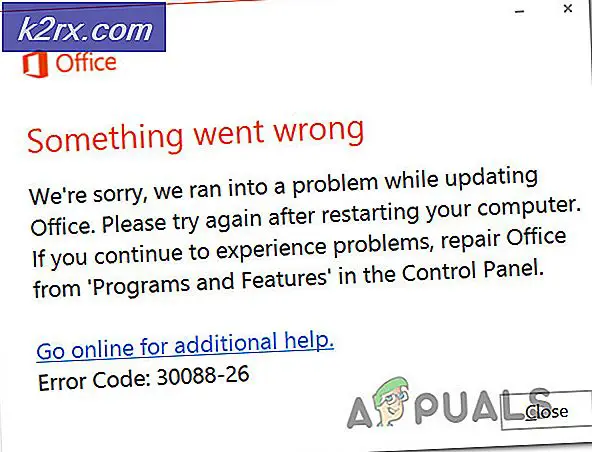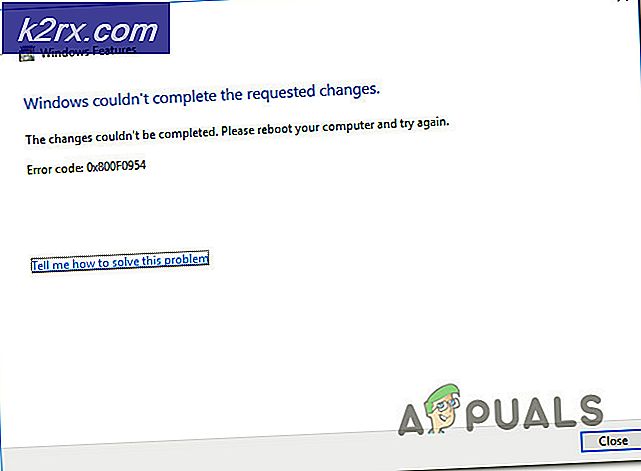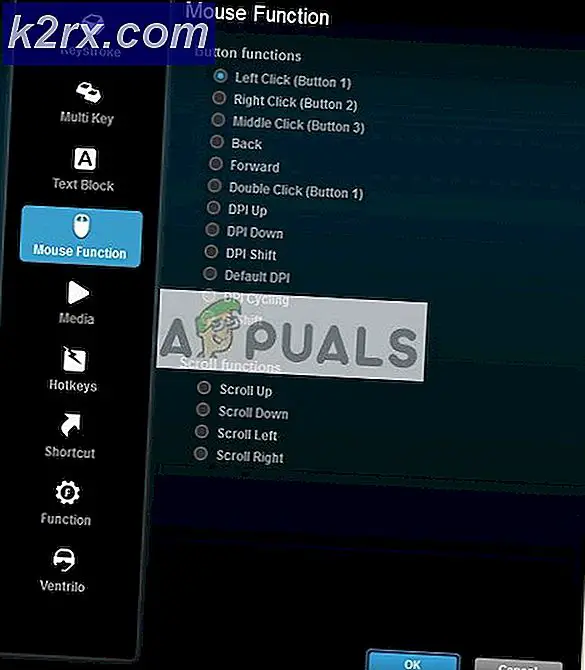Google Play Hizmetleri Nasıl Güncellenir?
Google Play Hizmetleri, temel Android uygulamalarından biridir ve neredeyse tüm Android telefonlara önceden yüklenmiştir. Google Play Store ve telefonunuzdaki tüm uygulamalar arasındaki merkezi merkezdir. Google Play Store üzerinden yüklenen uygulamaların kaydını tutma ve bunları otomatik güncelleme vb. Gibi farklı özelliklerden sorumludur. Genellikle kullanıcıyı rahatsız etmeden arka planda çalışır. Bir kullanıcının bu uygulamayı manuel olarak güncellemesinin gerekebileceği durumlar olabilir, ancak normal olarak kendini otomatik olarak günceller. Google Play Hizmetlerinin Değişiklik günlüklerini Resmi Android Geliştirici sayfasından kontrol edebilirsiniz. Google Play Hizmetleri kaldırılamaz, zorla durdurulamaz veya devre dışı bırakılamaz.
Ancak bu hizmetleri güncellemek, Google Play Store'da bulamadığınız için normal bir android uygulamasını güncellemekten biraz farklıdır. Talimatlar, cihaz üreticinize ve Android sürümünüze bağlı olarak biraz farklı olabilir.
Yöntem 1: Uygulama Ayarlarında Uygulama Ayrıntılarını Kullanın
Android'in son sürümlerinde Google, uygulamalar için yeni bir Uygulama Ayrıntıları seçeneği ekledi. Bu seçenek, Google Play Hizmetleri sayfasını Google Play Store'da açmak için kullanılabilir ve bu nedenle Google Play Hizmetlerini manuel olarak güncellemek için kullanılabilir.
- Açık Ayarlar telefonunuzu seçin ve ardından Uygulamalar ve Bildirimler.
- Şimdi üzerine dokunun Tüm Uygulamaları Gör ve sonra seçin Google Play Hizmetleri.
- Şimdi aşağı kaydırın ve üzerine dokunun Uygulama Ayrıntıları.
- Mevcut bir güncelleme varsa, üzerine dokunarak yükleyin. Güncelleme buton.
Yöntem 2: Telefonun Google Ayarlarında Yardım Menüsünü Kullanın
Google Play Hizmetleri ile ilgili temel sorun, bu hizmetlere doğrudan Play Store kullanılarak erişilememesidir. Ancak, geçici bir çözüm olarak, telefonunuzun Google Ayarlarının Yardım menüsünü kullanarak Google Play Store'da bunlara erişebilir ve ardından modülü manuel olarak güncelleyebiliriz.
- Açık Ayarlar Telefonunuz.
- Şimdi üzerine dokunun Daha fazla ayar ve sonra altında Diğerleri, üzerine dokunun Google.
- Ardından soru işareti (?) sağ üst köşeye yakın üç dikey noktanın hemen yanında.
- Şimdi, üzerine dokunun 3 dikey nokta sağ üst köşeye yakın bir yerde ve ardından üzerine dokunun. Google Play Store'da görüntüleyin.
- Şimdi bir güncelleme varsa, o zaman Yüklemek aksi takdirde yalnızca Devre dışı bırakmak buton.
Yöntem 3: Google Play Hizmetleri için Önceki Güncellemeleri Kaldırma
Google Play Hizmetlerinin son güncellemesi bozulmuşsa, modülün daha fazla otomatik güncellenmesini durdurabilir. Bu durumda, Google Play Hizmetlerinin önceki güncellemelerini kaldırdıktan sonra hizmetleri manuel olarak güncelleyebilirsiniz.
- Açık Ayarlar telefonunuzun ve üzerine dokunun Uygulamalar/Uygulama Yöneticisi.
- Sonra üzerine dokunun Google Play Hizmetleri ve seçin Daha buton.
- Sonra üzerine dokunun Güncellemeleri kaldır.
- Şimdi aç Depolama ve ardından Önbelleği Temizle buton.
- Üzerine dokunun. Alanı Yönet düğmesine ve ardından bir sonraki pencerede üzerine dokunun. Tüm Verileri Temizle.
- Şimdi tekrar başlat Telefonunuz. Yeniden başlattıktan sonra Chrome tarayıcı ve "Google Play Hizmetleri”.
- Arama sonuçları gösterildiğinde, üzerine dokunun. 3 dikey nokta pencerenin sağ üst köşesine yakın bir yerde ve ardından onay kutusuna dokunun. Masaüstü Sitesi.
- Şimdi gösterilen arama sonucuna dokunun. Google Oyun ör. play.google.com (genellikle ilk sonuç). Ardından, Google Play Store'da güncelleme veya devre dışı bırakma seçeneklerine sahip bir Google Play Hizmetleri sayfası görünecektir. İstenirse, devam etmek için Google hesabı kimlik bilgilerinizi girin. Eğer varsa Güncelleme mevcut, ardından Güncelle üzerine dokunun.
Yöntem 4: Google Play Hizmetlerini Güncellemek için bir Android Uygulaması Kullanın
3 farklı varrd Play Store'da bulunan ve bir kullanıcının Google Play Hizmetlerini manuel olarak güncellemesine izin veren parti android uygulamaları. Modül sürümünüzü manuel olarak güncellemek için bu uygulamalardan herhangi birini yükleyebilirsiniz.
- Aç Oyun mağazası ve üzerine dokunun. arama çubuğu ve yazın Google Play Hizmetlerini güncelleyin.
- Ardından arama sonuçlarında, bulmak ve Yüklemek güvendiğiniz bir uygulama.
Uyarı: Uygulama cihazınıza ve verilerinize zarar verebileceğinden, riski size ait olmak üzere ilerleyin. - Şimdi takip et Google Play Hizmetlerini güncellemek için uygulama tarafından sağlanan talimatlar.
Yöntem 5: Google Play Store'un Beta Test Edici Sekmesini kullanın
Eğer sen bir Beta Google Play Hizmetleri için test cihazı kullanıyorsanız, modüle ilişkin güncellemeleri manuel olarak indirmek için Play Store'unuzdaki Beta sekmesini kullanabilirsiniz.
- Aç Google Oyun mağazası ve üzerine dokunun Menü.
- Sonra üzerine dokunun Uygulamalarım ve Oyunlarım.
- Şimdi şuraya gidin: Beta sekmesi ve ardından Google Play Hizmetleri.
- Şimdi dokunun Güncelleme Google Play Hizmetlerini güncellemek için düğme.
Google Play Hizmetleri için Beta test programına katılmak istiyorsanız, Google Play Store'da Google Play Hizmetleri sayfası göründüğünde Katıl'ı tıklayabilirsiniz (yöntem 2'de tartışıldığı gibi).